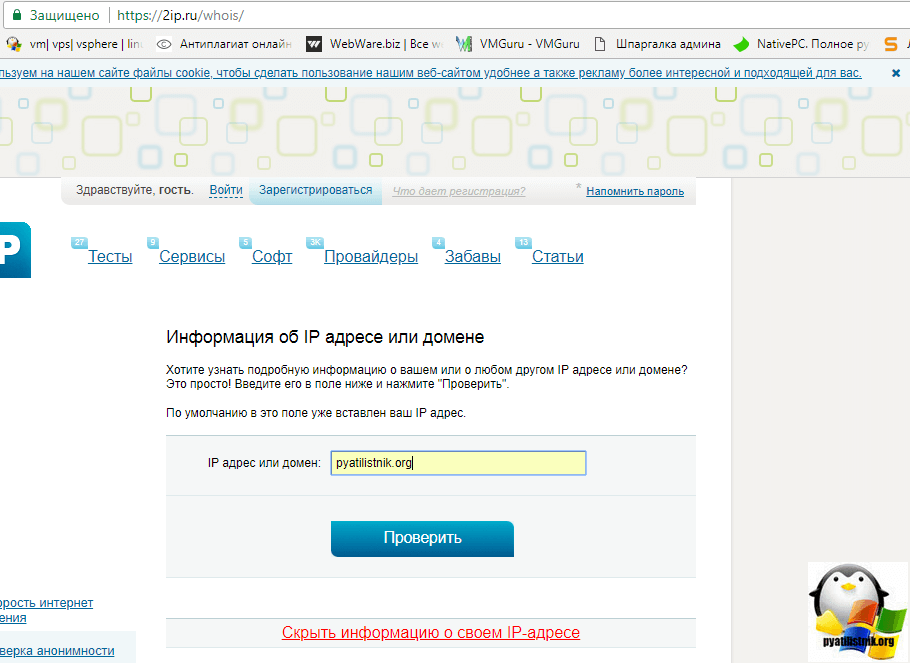Как узнать дату создания домена сайта? Когда был создан сайт?
Рассказываем, как узнать дату создания домена сайта и возраст сайта. В некоторых случая требуется узнать, какой возраст у домена/сайта, чтобы понимать больше о ресурсе. Здесь мы разберем все возможные способы.
Как узнать дату создания домена/сайта в Whois сервисе?
Whois services специально предназначены для того, чтобы можно было узнать всю информацию о дате регистрации, продления доменов, информацию о владельце (если таковая не скрыта) и хостинге, на котором он размещен.
Одним из самых популярных является https://www.nic.ru/whois/ — это сервис известного российского доменного регистратора Ru-center.
Интерфейсы этих сервисов обычно очень простые. Там находится единственная строка поиска, куда вы вбиваете нужный домен в формате ‘mysite.ru’ и жмете Enter. После чего вам показывается вся доступная информация о домене.
В строке «created:» указана информация о дате создания этого домена в системе. В формате Год-месяц-дата.
В формате Год-месяц-дата.
Дадим несколько других аналогичных сервисов:
- https://who.is
- https://whois.net
- https://www.whois.com
И так далее… Принцип работы этих сервисов абсолютно аналогичный. Но, важно понимать, что дата регистрации домена не равная дню запуска самого сайта. Часто возраст домена 20 лет, а сайт запустили пару лет назад.
Как узнать дату создания сайта по дате на нем?
Это довольно простой способ, который позволяет быстро выяснить год запуска сайта. Ведь хозяева ресурса с удовольствием часто указывают эту информацию сами в footer’е сайта (в самом низу страниц).
Данный способ работает не всегда, потому что год может вообще не стоять или же стоять текущий год. А порой цифру специально занижают, чтобы казаться солиднее. Но есть и еще способы.
Определить дату создания сайта по контенту
Здесь все просто. Мы отправляемся на страницы, где есть даты создания. Обычно это страницы статей, новостей или блога. В них обычно легко понять, с какого года сайт по-настоящему стал функционировать. Ведь домен мог быть приобретен за годы до запуска.
Обычно это страницы статей, новостей или блога. В них обычно легко понять, с какого года сайт по-настоящему стал функционировать. Ведь домен мог быть приобретен за годы до запуска.
Находим самые ранние статьи. Для примера покажем один известный ресурс, утверждающий, что работает с 2009 года, хотя нет ни одного упоминания о них до 2016 года. Ну и статьи все датируются максимум 2016 годом:
И это не смотря даже на то, что сам домен был зарегистрирован более 14 лет назад. Так мы определяем, что скорее всего, начали они свою деятельность около 4-x лет назад. Стоит обращать внимание на такие вещи, чтобы не быть обманутым.
Какие сервисы помогут легко определить дату создания сайта?
Serpstat — многофункциональный сервис для маркетинга и анализа сайтов. Но не смотря на кажущуюся сложность, у него есть простой бесплатный сервис, позволяющий отследить активность сайта с первых дней его создания.
Заходим в Анализ сайта — Суммарный отчет.
Вводим нужный домен.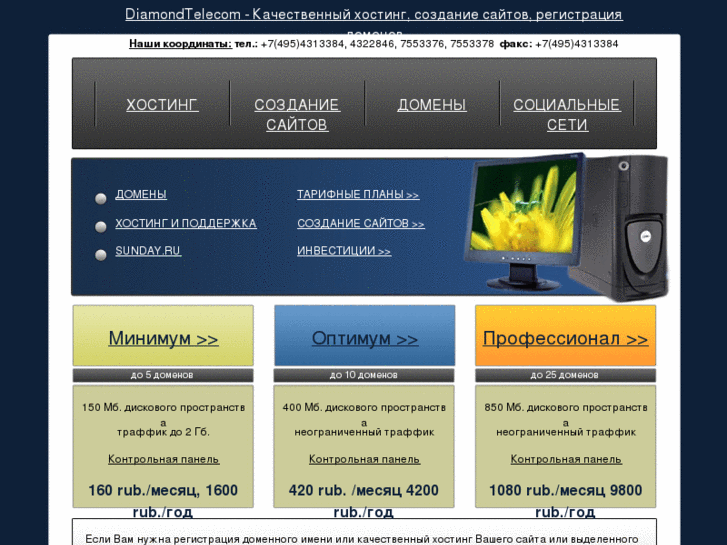 И получаем исчерпывающую информацию о том, когда домен начал активную деятельность. Данная информация весьма прозрачно сообщает нам о реальной активности любого веб-сайта.
И получаем исчерпывающую информацию о том, когда домен начал активную деятельность. Данная информация весьма прозрачно сообщает нам о реальной активности любого веб-сайта.
Информация может не сразу подгружаться, обращайте на это внимание. Но в целом, все, что нужно, вы увидите без труда.
SEMrush — маркетинг платформа, которая совмещает в себе лучшие мировые практики по анализу и оценке трафика веба. Очень много платного функционала и широкие возможности. Но также имеет и бесплатный сервис, который легко вам подскажет, что за ресурс перед вами.
Интернет-архив сайтов
Про archive.org знают многие. И многие пользуются им, чтобы выяснить, каким был сайт несколько лет назад и когда начал свою активную жизнь. Это очень старый и полезный ресурс.
Проверим, к примеру, когда был впервые сделан snapshot (снимок сайта) известного интернет-регистратора reg ru.
Из этой информации хорошо видно, что домен был создан очень давно, уже более 20 лет назад. И сайт также ведет активную деятельность уже многие годы.
И сайт также ведет активную деятельность уже многие годы.
Выбирая нужный snapshot, мы можем даже посмотреть, как сайт выглядел визуально, к примеру, в 2007 году:
Согласитесь, небо и земля! Как выглядел он 10 лет назад, и как выглядит сейчас. Так можно даже отслеживать эволюцию сайтов от года к году. Это очень интересно.
Итог: теперь мы узнаем дату создания домена сайта за 5 минут
Как видите, способов узнать возраст домена/сайта множество. Пользуйтесь любым из них, чтобы быстро и без труда узнать возраст домена и реальные годы активности веб-ресурсов. Не дайте ввести себя в заблуждение недобросовестным сайтам. Ознакомьтесь с нашим рейтингом топовых хостингов рунета. Они уж точно существуют на рынке далеко не первый год! 😉
Инструкция по восстановлению доступов к сайту – Блог iSEO
Работы по SEO предполагают внесение изменений на сайт — силами подрядчика или самого клиента. Иногда в процессе продвижения выясняется, что клиент больше не сотрудничает с разработчиками сайта, и вопрос о доступах к административным ресурсам вызывает у него растерянность.
В отличие от других случаев, «потеря» в данном случае — не повод для паники. Практически всегда доступы к собственному сайту можно восстановить. Рассмотрим, что нужно делать.
Доступ к регистратору домена
Здесь возможны два случая.
Случай №1 — домен оформлен на клиента, но клиент потерял пароли. Чтобы их восстановить, необходимо обратиться в службу техподдержки регистратора домена — по адресу или телефонам, указанным в договоре, либо «вычислив» компанию на сайте nic.ru.
Скорее всего, при обращении у вас запросят номер паспорта, отправленного при регистрации имени. 99,9% вероятности, что в данном случае доступы будут восстановлены.
Случай №2 — когда разработчик сайта зарегистрировал домен на себя и не готов передать пароли клиенту. На такой вариант изначально лучше вообще не соглашаться, поскольку в этом случае домен можно будет только отсудить — и то при условии, если вы зарегистрировали свою торговую марку раньше домена. Этот путь долгий и дорогой. Также существует риск проиграть суд.
Также существует риск проиграть суд.
Доступ к хостингу
Случай №1 — хостинг оформлен по документам клиента, но пароли утеряны. Как и в ситуации с регистрацией домена, необходимо обращаться в техподдержку хостера, которая должна вам помочь.
Случай №2 — нет доступов к FTP. Если сайт делают подрядчики, советуем сразу договариваться с ними о предоставлении прав на сайт, поскольку без их участия в дальнейшем восстановить доступ будет невозможно.
Как узнать, какой хостинг используется?
Чтобы понять, куда писать с просьбой о восстановлении доступа, необходимо выяснить, на каком хостинге размещен сайт.
Это можно сделать:
- по платежным документам;
- на сайте хостера, если оплата хостинга производится на нем;
- посмотрев DNS.
Пример. Выясним хостинг сайта iSEO.ru. Переходим по ссылке http://whois.domaintools.com/. Сервис сам способен определить, где хостится сайт. В открывшемся окне вбиваем домен и нажимаем «Search». Видим: сайт iSEO.ru размещен на хостинге TIMEWEB.
Видим: сайт iSEO.ru размещен на хостинге TIMEWEB.
Доступ к админке
Случай №1 — фрилансер делал сайт, но потом на что-то обиделся и поменял пароль администратора. Как итог — клиент не может зайти в панель администратора и внести какие-либо изменения.
Случай №2 — самописная система управления сайтом. Кем и когда она была создана, уже давно забыто, пароли утеряны.
Оба случая можно решить при наличии доступа к хостингу: панели управления + FTP. Можно восстановить доступ через смену пароля непосредственно в базе данных сайта.
Доступ к почте
Случай №1 — почта в доменной зоне сайта, доступы к ней утеряны. Если почта создана на хостинге сайта, пароль восстанавливается вместе с доступами к самому хостингу. При возникновении затруднений можно попросить помощи у техподдержки хостера. Если для домена используется сторонний сервис (например, Яндекс или Google), про доступ к хранящейся информации придется забыть: существует вероятность, что администрация внешних сервисов не пойдет вам навстречу.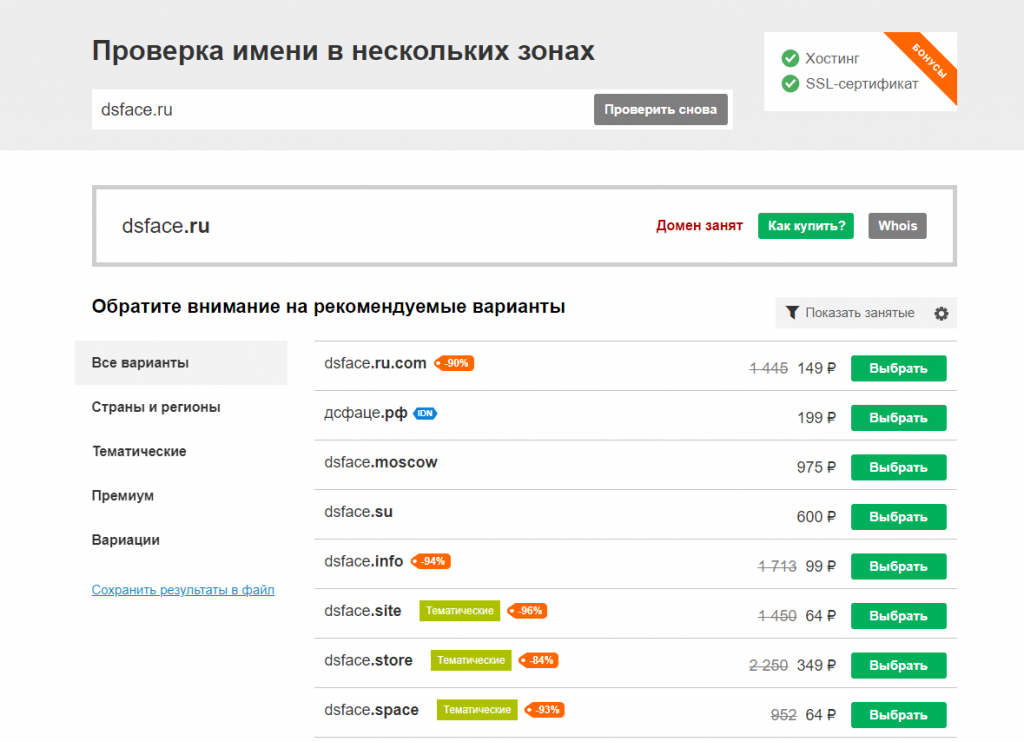 Но связаться с техподдержкой все же стоит попробовать. В случае неудачи рекомендуем перенастроить почтовый сервер домена на другой сервис.
Но связаться с техподдержкой все же стоит попробовать. В случае неудачи рекомендуем перенастроить почтовый сервер домена на другой сервис.
Случай №2 — почта в зоне @yandex.ru или @gmail.com. Если забыты все секретные слова и прочие подсказки, возможно, при регистрации вы указали свой номер телефона или дополнительный адрес электронной почты. В этом случае попробуйте восстановить пароль с их помощью. О восстановлении доступа к аккаунту Яндекса читайте здесь, к аккаунту Google — здесь. Либо обращайтесь в техподдержку компаний.
Кто размещает этот сайт? Советы и инструменты для поиска IP-адреса, деталей DNS и многого другого
Упомянутые продукты
Домены
Время для онлайн-расследованийВ наши дни большинство компаний приличного размера имеют свои собственные веб-сайты. И хотя сотрудники могут направить вас по адресу, часто они даже не знают, кто размещает этот веб-сайт, который вам поручено поддерживать в рабочем состоянии.
Когда я спрашиваю этих людей, у кого размещена их электронная почта или сам веб-сайт, я часто отвечаю пустым взглядом.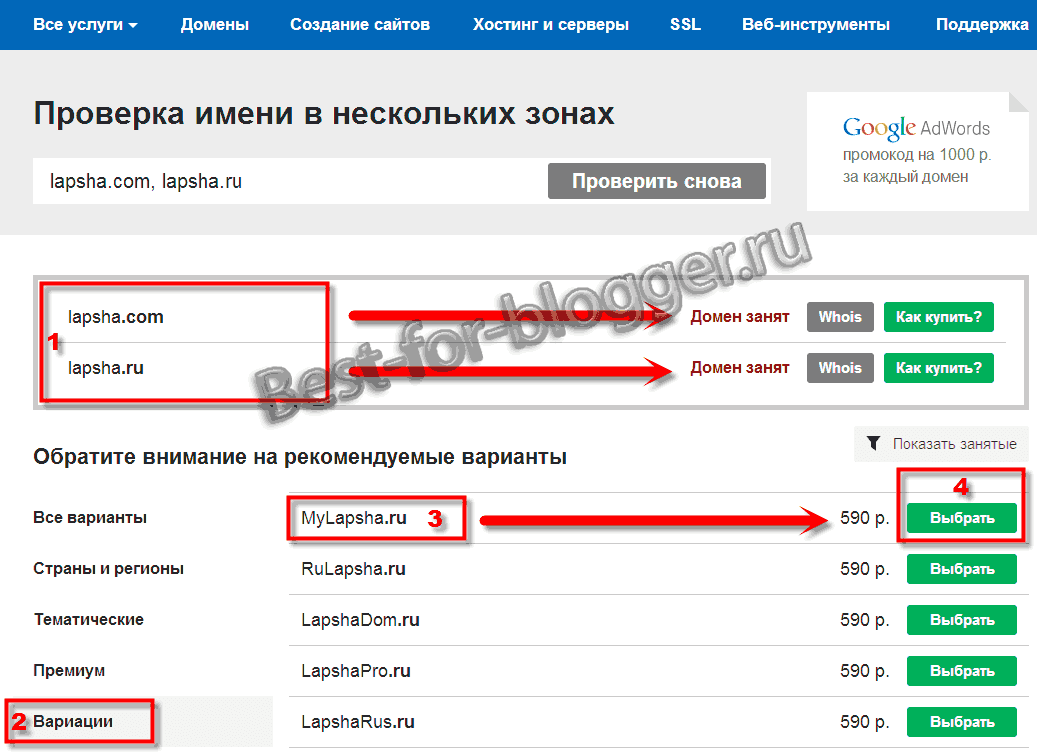 Или мой личный фаворит: «Кто размещает мой сайт? Ну… племянник Боба установил его несколько лет назад, но он сейчас в колледже, и мы не можем с ним связаться. В некотором смысле это имеет смысл. Людям просто нужен веб-хостинг и хостинг электронной почты. Они просто хотят, чтобы все работало. Кто размещает определенный веб-сайт, их не касается.
Или мой личный фаворит: «Кто размещает мой сайт? Ну… племянник Боба установил его несколько лет назад, но он сейчас в колледже, и мы не можем с ним связаться. В некотором смысле это имеет смысл. Людям просто нужен веб-хостинг и хостинг электронной почты. Они просто хотят, чтобы все работало. Кто размещает определенный веб-сайт, их не касается.
Но наша работа как веб-профессионалов состоит в том, чтобы разобраться в этих вещах, даже если наш клиент понятия не имеет.
На компьютерах Mac, ПК и Linux уже установлены некоторые инструменты, которые помогут вам узнать, кто является владельцем веб-сайта, чтобы вы могли приступить к работе.
Узнайте, кто является хостом этого веб-сайта, за три шага
- Используйте команду ping для определения IP-адреса.
- Используйте WHOIS для поиска информации о хосте.
- Используйте специальный сервис для поиска деталей.
В этой статье мы будем использовать скриншоты с Mac, но аналогичные инструменты существуют и для систем Windows и Linux.
Ознакомьтесь с этими ключевыми терминами, прежде чем приступить к работе.
Выяснение того, кто размещает данный веб-сайт, может потребовать небольшой детективной работы, и есть несколько терминов, которые нам необходимо знать, прежде чем мы возьмемся за дело. Давайте просто упростим ситуацию с короткими определениями, с точки зрения непрофессионала:
- Ping — инструмент, который возвращает IP-адрес веб-сервера.
- WHOIS — поиск, который может сказать, кто размещает мой домен, где он был зарегистрирован и что такое сервер доменных имен.
- Регистратор — Компания, которая поможет вам найти и зарегистрировать доменное имя.
- DNS — Сервер доменных имен преобразует доменное имя в IP-адрес, поэтому вы загружаете правильный сервер на основе запрошенного доменного имени.
- Запись MX — Запись Mail eXchange позволяет электронной почте жить на сервере, отличном от того, на котором размещен веб-сайт, сообщая вам, куда доставляется электронная почта.

Иногда достаточно попробовать один из них, чтобы узнать, кто является владельцем веб-сайта. В других случаях вам нужны все из них или их комбинации — например, получение IP-адреса сервера, а затем поиск в Google, чтобы узнать, кому принадлежит DNS определенного домена. Имея это в виду, давайте начнем.
Используйте команду ping для получения IP-адреса веб-сайта
Первым шагом всегда является проверка связи с адресом. Просто зайдите в терминальное приложение вашего устройства и введите ping aaronreimann.com . Это довольно простая операция, но вот статья, в которой эта тема рассматривается более подробно, если вам интересно.
Отправьте эхо-запрос, и вы получите что-то вроде этого:
Отсюда вы можете ввести IP-адрес в браузере. Иногда он возвращает целевую страницу для этого сервера с логотипом хостинговой компании. Если это не сработает, я предпочитаю использовать HostingCompass, который позволяет вам просто ввести IP-адрес, чтобы узнать важную информацию о том, кто размещает мой рассматриваемый домен:
Используйте WHOIS, чтобы узнать, кто является хостом этого веб-сайта
Кто есть что? WHOIS — это второй шаг на пути к выяснению того, кто размещает этот веб-сайт, который нам нужен. Вы можете просто зайти в терминал (или в оболочку, в зависимости от вашей операционной системы) и ввести whois domainname.dev . Обязательно замените domainname.dev фактическим доменом, о котором идет речь.
Вы можете просто зайти в терминал (или в оболочку, в зависимости от вашей операционной системы) и ввести whois domainname.dev . Обязательно замените domainname.dev фактическим доменом, о котором идет речь.
Если вам не нравится терминал или командная строка, вы можете вместо этого использовать бесплатный поиск WHOIS от GoDaddy.
Для этого сайта я буду использовать свое доменное имя aaronreimann.com и доменное имя моего отца jimreimann.com . Я использую два разных, потому что каждое доменное имя может быть совершенно другим. В данном случае домен моего папы простой. Я захожу в терминал, набираю whois jimreimann.com и вот что получаю:
Это довольно просто: регистратором является GoGaddy, а DNS — веб-хостингом A2. Если бы это был мой клиент, мне нужно было бы, чтобы они поделились своими учетными данными для GoDaddy и веб-хостинга A2, прежде чем я смогу войти в систему для работы на их сайте.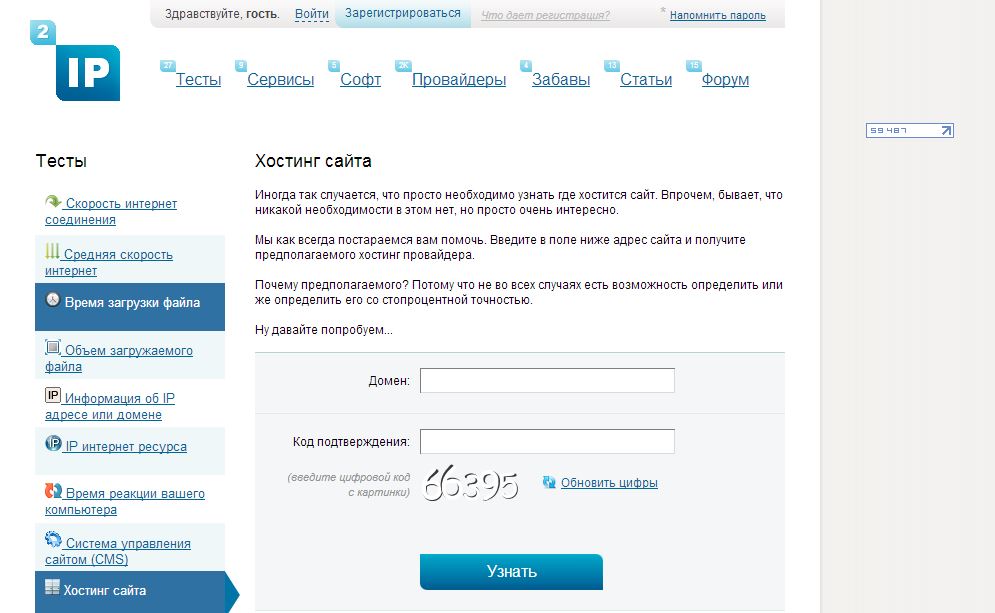 Но что, если мы введем whois aaronreimann.com ?
Но что, если мы введем whois aaronreimann.com ?
Здесь детективная работа становится немного сложнее.
Cloudflare не является веб-хостингом. Мы не можем увидеть, куда он указывает через поиск WHOIS. Вы можете зайти на cloudflare.com, чтобы войти в систему, при условии, что ваш клиент может предоставить эту информацию для входа. Оттуда вы сможете получить запись A, которая показывает, куда на самом деле указывает aaronreimann.com .
Эта запись A даст вам IP-адрес сервера, на котором размещен этот веб-сайт. Просто откройте браузер и введите IP-адрес. Это должно привести вас к общей странице хостинга, показывающей, где размещен сайт, или вы можете использовать метод, который мы только что рассмотрели, чтобы получить информацию об IP-адресе.
Если вам нужны пошаговые инструкции, GoDaddy предоставит вам эту полезную справочную статью. Если ничего из этого не работает, есть инструменты, которые сделают все возможное, чтобы сообщить вам, где что-то размещено.
Воспользуйтесь специальной службой, чтобы узнать, кто размещает этот веб-сайт
Одна из наиболее распространенных служб — WhoIsHostingThis.com, но нет ничего идеального. Например, некоторые хостинговые компании размещают всю свою инфраструктуру в центре обработки данных. Затем инструменты будут возвращать информацию о сети центра обработки данных, а не об используемой ею хостинговой компании.
Что делать, если веб-сайт зарегистрирован в частном порядке?
Это не так сложно, как некоторые могут подумать. Частная регистрация маскирует того, кто зарегистрировал домен, но не скрывает регистратора и DNS. Опять же, для краткого изложения общих вопросов, связанных с этой темой, у GoDaddy есть отличные ресурсы.
Преимущество частной регистрации заключается в сокрытии владельца домена, а не важной информации, необходимой серверу или компьютеру для доступа к доменному имени.
Даже если доменное имя зарегистрировано в частном порядке, вы должны иметь возможность использовать описанные выше методы для определения хостинг-провайдера.
Как узнать, где размещена электронная почта?
Из всего, что мы только что рассмотрели, проще всего найти место, где хранится электронная почта. Если вы работаете на компьютере Mac или Linux, есть несколько отличных инструментов командной строки, таких как dig и host , которые могут быстро обнаруживать записи MX. Вот два примера:
Откройте терминал и введите dig aaronreimann.com mx +short , и он вернет записи MX:
Или перейдите в терминал, а затем введите host -t mx aaronreimann.com :
3 Если вы работаете с Windows или не знакомы с командной строкой, вы все равно можете обратиться к нескольким веб-инструментам, чтобы сделать эти процедуры более удобными для пользователя. Одним из самых популярных является MX Toolbox. Он вернет записи MX и даст вам лучшее предположение о том, где размещено электронное письмо. Если поиск MX возвращает что-то менее очевидное, просто возьмите доменное имя, которое действительно возвращает поиск MX, а затем используйте другие инструменты, о которых вы только что узнали, чтобы добавить домен.
Завершение размышлений об обнаружении того, кто является хостом для веб-сайта
Существует множество инструментов, позволяющих начать поиск того, кто является хостом для этого веб-сайта, который был загадкой. Некоторые из них в командной строке, некоторые онлайн. Комбинируя эти методы, вы найдете ответы, которые вам нужны.
Как найти IP-адрес для вашей учетной записи хостинга
Как найти IP-адрес для вашей учетной записи хостингаЗнание IP-адреса вашей учетной записи хостинга может быть полезно для просмотра вашего веб-сайта до завершения распространения DNS или для управления настройками DNS с помощью стороннего сервиса, такого как Cloudflare. Чтобы найти свой IP-адрес, выполните соответствующую процедуру ниже для панели управления вашей учетной записи.
Содержание- Plesk
- cPanel
Plesk
Чтобы определить IP-адрес учетной записи на основе Plesk, выполните следующие действия:
- Войдите в Plesk.

Если вы не знаете, как войти в свою учетную запись Plesk, прочтите эту статью.
- На левой боковой панели нажмите Веб-сайты и домены:
- IP-адрес отображается в верхней части области управления веб-сайтом:
cPanel
Чтобы определить IP-адрес учетной записи на основе cPanel, выполните следующие действия:
- Войдите в cPanel.
Если вы не знаете, как войти в свою учетную запись cPanel, см. эту статью.
- В правом столбце главного экрана cPanel найдите заголовок «Общая информация»:
В разделе «Общая информация» нажмите Информация о сервере:
На странице сведений о сервере в столбце Элемент найдите Общий IP-адрес или Выделенный IP-адрес :
Подробнее о статье
- Продукт: Все учетные записи управляемого хостинга
- Уровень: Новичок
Другие статьи в этой категории
- Введение в домены
- Обновление серверов имён у сторонних регистраторов
- Перенос домена на хостинг А2
- Установка серверов имен для домена
- Доступ к вашему веб-сайту до завершения распространения DNS
- Настройка пользовательских серверов имен
- Управление доменом для неуправляемых продуктов
- Настройка обратного DNS
- Установка серверов имен для домена в OpenSRS
- Настройка серверов имен для домена в GoDaddy
- Изменение основного доменного имени вашей учетной записи
- Использование общих URL-адресов для доступа к вашему сайту
- Добавление записи SRV в домен
- Anycast DNS
- Описание типов доменов
- Субдомены с подстановочными знаками
- Определение IP-адреса вашего хостинга
- Настройка пользовательского сервера имен, размещенного в домене .